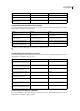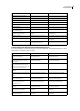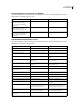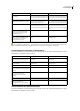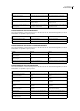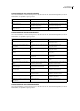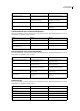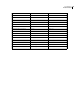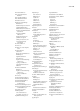Operation Manual
ILLUSTRATOR CS3
Benutzerhandbuch
456
Tastaturbefehle zum Arbeiten mit interaktiven Malgruppen
Diese Tastaturbefehlsliste ist nicht vollständig. In dieser Tabelle werden nur die Tastaturbefehle aufgeführt, die nicht in
Menübefehlen oder QuickInfos angezeigt werden.
Ergebnis Windows Mac OS
Zwischen Fläche und Kontur wechseln XX
Standardfläche und -kontur D D
Fläche und Kontur austauschen Umschalttaste + X Umschalttaste + X
Verlaufsflächenmodus auswählen . (Punkt) . (Punkt)
Farbflächenmodus auswählen , (Komma), (Komma)
Keine Kontur/Füllung ##
Farbe aus einem Bild oder Zwischenfarbe aus
einem
Verlauf aufnehmen
Umschalttaste + Pipette-Werkzeug Umschalttaste + Pipette-Werkzeug
Stil aufnehmen und Erscheinungsbild des
ausgewählten Objekts anhängen
Alt + Umschalttaste + Klicken auf das Pipette-
Werkzeug
Wahltaste + Umschalttaste + Klicken auf das
Pipette-Werkzeug
Neue
Fläche hinzufügen Umschalttaste + Strg + / (Schrägstrich)Umschalttaste + Befehlstaste + / (Schrägstrich)
Neue Kontur hinzufügen Umschalttaste + Strg + Alt + / (Schrägstrich)Umschalttaste + Befehlstaste + Wahltaste + /
(Schrägstrich)
Verlauf auf Schwarzweiß zurücksetzen In Werkzeugpalette bei gedr
ückter Strg-Taste
auf das Symbol „Verlauf“ klicken
In Werkzeugpalette bei gedrückter
Befehlstaste auf das Symbol „Verlauf“ klicken
Ergebnis Windows Mac OS
Zu Pipette-Werkzeug wechseln und Fläche
und/oder Kontur aufnehmen
Bei gedrückter Alt-Taste auf das Interaktiv-
ma
len-Werkzeug klicken
Bei gedrückter Wahltaste auf das Inter aktiv-
malen-Werkzeug klicken
Von einem Bild oder einer Zwischenfarbe im
Verlauf zu Pipette-Werkzeug wechseln und
Farbe aufnehmen
Alt + Umschalttaste + Klicken auf das
Interaktiv-malen
-Werkzeug
Wahltaste + Umschalttaste + Klicken auf das
Interaktiv-malen-Werkzeug
Gegenüberliegende Optionen für Interaktiv-
malen-Werkzeug auswählen (wenn derzeit
Pinselbereiche und Pinselstärken ausgewählt
sind, nur zu Pinselbereiche wechsel
n)
Umschalttaste + Interaktiv-malen-Werkzeug Umschalttaste + Interaktiv-malen-Werkzeug
Füllen über konturlose Kanten in angrenzende
Teilflächen
Interaktiv-malen-Werkzeug und doppelklicken Interaktiv-malen-Werkzeug und doppelklicken
Alle Teilflächen mit
gleicher Fläche füllen und
alle Kanten mit gleicher Kontur mit Kontur
versehen
Interaktiv-malen-Werkzeug und drei Mal
klicken
Interaktiv-malen-Werkzeug und drei Mal
klicken
Zu Pipette-Werkzeug und Beispielfläche
und/oder -kontur wechseln
Bei gedrückter Alt-Taste auf das Interaktiv-
malen-Auswahlwerkzeug klicken
Bei gedrückter Wahltaste auf das Inter aktiv-
malen-Auswahlwerkzeug klicken
Von einem Bild oder einer Zwischenfarbe im
Verlauf zu Pipette-Werkzeug und
Beispielsfarbe w
echseln
Alt + Umschalttaste + Klicken auf das
Interaktiv-malen-Auswahlwerkzeug
Wahltaste + Umschalttaste + Klicken auf das
Interaktiv-malen-Auswahlwerkzeug
Teilbereich aus einer Auswahl entfernen bzw.
hinzufügen
Interaktiv-malen-A
uswahlwerkzeug,
Umschalttaste und klicken
Interaktiv-malen-Auswahlwerkzeug,
Umschalttaste und klicken
Alle verbundenen Teilflächen/Kanten mit
gleicher Fläche/Kontur auswählen
Interaktiv-malen-Auswahlwerkzeug und
Doppelklick
Interaktiv-mal
en-Auswahlwerkzeug und
Doppelklick
Alle Teilflächen/Kanten mit gleicher
Fläche/Kontur auswählen
Interaktiv-malen-Auswahlwerkzeug und
Dreifachklick
Interaktiv-malen-Auswahlwerkzeug und
Dreifachklick